Các sản phẩm của Apple luôn được người dùng đánh giá cao về độ mượt mà khi sử dụng. Thế nhưng đôi khi MacBook sẽ bị chậm, lag hoặc đơ do nhiều lý do khác nhau. Trong bài viết dưới đây, Taimienphi.vn sẽ hướng dẫn bạn cách khởi động lại MacBook để xử lý khi gặp phải các trường hợp trên.
Khởi động lại MacBook định kỳ có thể giúp máy chạy nhanh hơn và cho phép hệ điều hành trên Macbook cài đặt mọi bản cập nhật hệ thống đang chờ xử lý. Dưới đây là 4 cách khởi động lại Macbook bao gồm 1 cách người dùng có thể sử dụng khi MacBook bị đơ và không phản hồi.

Cách khởi động lại hệ thống máy MacBook
Cách cách khởi động lại MacBook nhanh chóng, hiệu quả quả nhất
Cách 1: Khởi động lại MacBook thông qua menu
Cách khởi động lại Macbook đơn giản nhất và cơ bản nhất là thông qua menu. Với cách khởi động lại Macbook này, bạn thực hiện theo các bước dưới đây:
Bước 1: Click chọn biểu tượng Apple ở góc trên cùng bên trái của màn hình.
Bước 2: Trên menu hiển thị trên màn hình, click chọn Restart... .
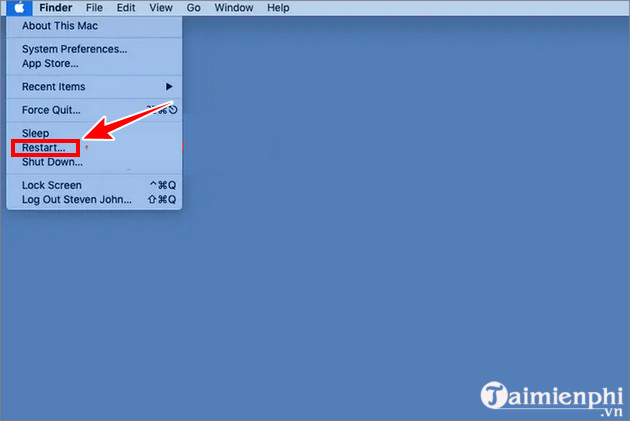
Bước 3: Lúc này MacBook sẽ tự động khởi động lại.
Cách 2: Sử dụng phím tắt để khởi động lại Macbook
Tương tự Windows, chúng ta có thể sử dụng các phím tắt Macbook để khởi động lại thiết bị:
Bước 1: Nhấn đồng thời phím Control và phím Eject (có biểu tượng mũi tên hướng lên trên một đường kẻ nằm ở phía trên bên phải bàn phím).
Bước 2: Chọn Restart trong menu hiển thị trên màn hình để khởi động lại MacBook.

Cách 3: Buộc khởi động lại MacBook bằng tổ hợp phím
Bước 1: Nhấn và giữ đồng thời tổ hợp phím Control, Command và phím Eject để restart máy tính Macbook nhanh nhất.
Bước 2: Thao tác này sẽ ngay lập tức khởi động lại MacBook. Do đó bạn nên lưu các file đang làm việc trước khi sử dụng tổ hợp phím này để tránh bị mất dữ liệu quan trọng.

Cách 4: Khởi động lại MacBook theo cách thủ công
Nếu MacBook không phản hồi với bất kỳ phương pháp khởi động lại nào được đề cập bên trên thì bạn cần tắt hoàn toàn MacBook để khởi động lại. Cách tắt macbook ở đây là chỉ cần giữ nút nguồn (vòng tròn màu bạc ở góc trên cùng của bàn phím) trong khoảng 6 giây. MacBook sẽ tắt hoàn toàn và người dùng có thể đợi một lúc để bật lại.
https://thuthuat.taimienphi.vn/cach-khoi-dong-lai-may-macbook-72428n.aspx
Trên đây là 4 cách khởi động lại máy MacBook đơn giản nhất. Trong quá trình sử dụng đôi khi bạn còn gặp phải tình trạng macbook khởi động chậm, hãy cùng Taimienphi.vn tìm hiểu nguyên nhân và khắc phục tình trạng này ngay nhé! Chúc bạn thực hiện thành công.